Se desideri scaricare Windows 11 in un file ISO o creare un supporto di installazione di Windows 11 (USB), per installare o riparare il nuovo sistema operativo, continua a leggere di seguito.
L'ultimo sistema operativo di Microsoft è stato rilasciato il 5 ottobre 2021 e molti utenti stanno cercando un modo per scaricare e installare Windows 11 sui propri sistemi.
In questo articolo troverai istruzioni dettagliate su come scaricare Windows 11 su USB drive per eseguire un'installazione pulita di Windows 11 (anche su computer senza TPM) o su un ISO file.
Come creare un supporto di installazione USB per Windows 11 o scaricare il file ISO di Windows 11. *
* Nota: Utilizzando i metodi 1 e 2 sarai in grado di installare Windows 11 solo su computer che supportano TPM 2.0. Se desideri ignorare il requisito TPM, segui le istruzioni nel metodo 3.
- Articolo correlato:Come aggiornare Windows 10 a Windows 11 senza TPM v1.2 o v2.0
Metodo 1. Crea Windows 11 USB o ISO da Microsoft,
Il modo più semplice per creare un supporto di installazione USB di Windows 11 o per scaricare Windows 11 su un file ISO è utilizzare lo strumento di creazione multimediale di Microsoft.
1. Navigare verso Pagina di download di Windows 11 sito e fai clic su Scarica lo strumento ora collegamento.
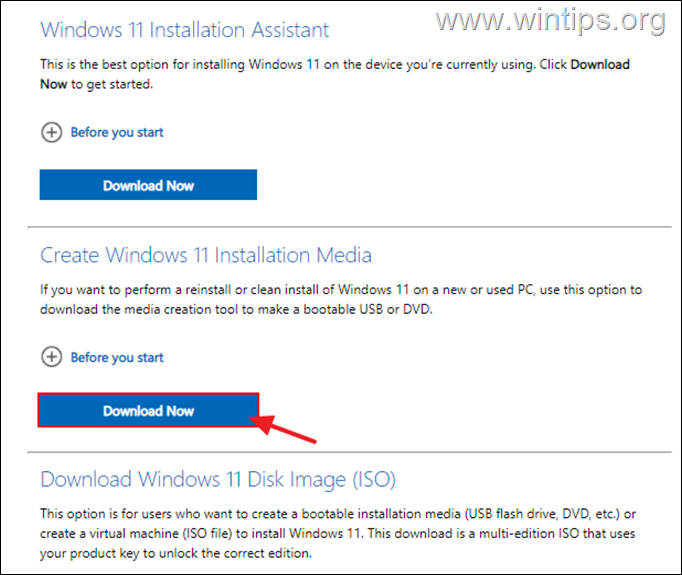
2.Doppio click nel file scaricato (MediaCreationToolW11.exe), chiedi sì all'avviso UAC e accettare i termini della licenza.
3. Lascia la lingua consigliata e le opzioni di edizione* e fai clic su Prossimo.
* Nota: Se vuoi scaricare Windows 11 in un'altra lingua, deselezionare la casella di controllo "Utilizza le opzioni consigliate per questo PC" per effettuare la tua scelta.
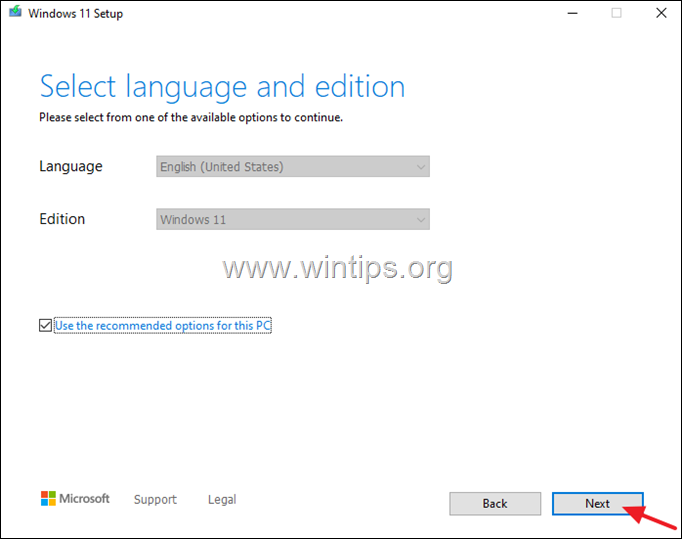
4. Nella schermata successiva, scegli una delle opzioni elencate secondo i tuoi desideri e fai clic su Prossimo:
Chiavetta USB: Seleziona questa opzione se desideri creare un supporto di installazione USB avviabile di Windows 11 che puoi utilizzare per installare o riparare Windows 11. Se selezioni questa opzione, collega un vuoto Unità USB con almeno 8 GB sul tuo computer.*
Attenzione: NON lasciare i tuoi file sulla chiavetta USB, perché tutti i file verranno cancellati durante la creazione USB.
- File ISO: Seleziona questa opzione se desideri scaricare Windows 11 in un file ISO, che puoi utilizzare in molti modi (ad esempio, per aggiornare Windows 10 a Windows 11, per riparare Windows 11 o versioni successive creare un disco di installazione USB di Windows 11 dal file ISO.)
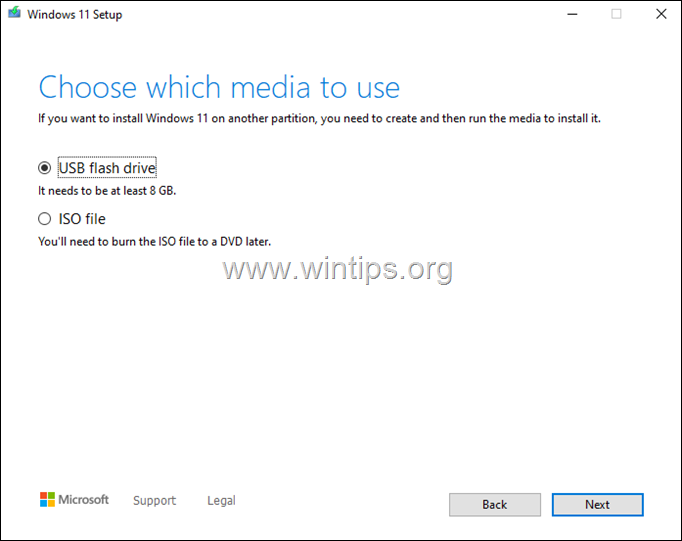
Metodo 2. Ottieni Windows 11 ISO con lo strumento Windows ISO Downloader.
1. Nel downloader ISO di Windows scegli Windows 10.
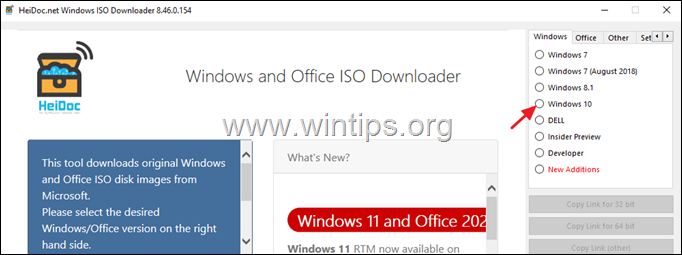
2. Scegliere Windows 11 Home/Pro e clicca Confermare.
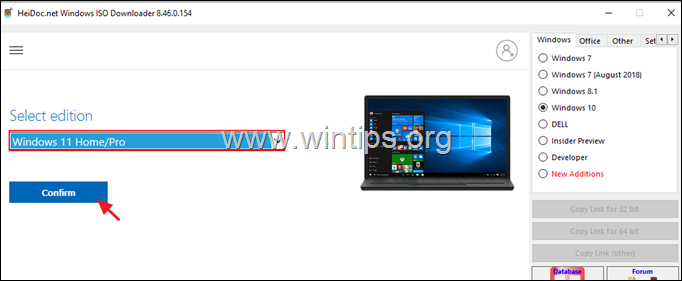
3. Ora seleziona la lingua che desideri e fai nuovamente clic su Conferma
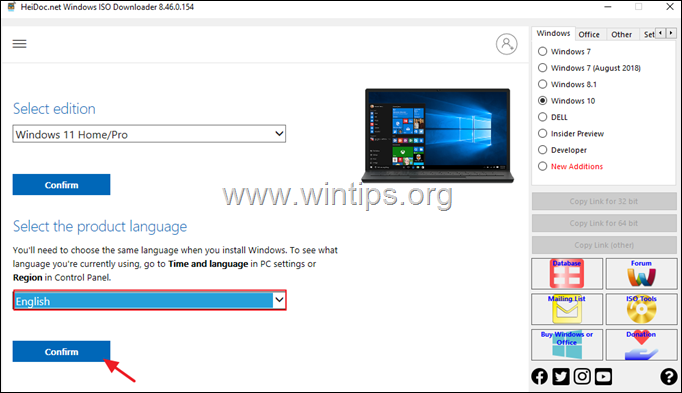
4. Fare clic sul pulsante di download a 64 bit.
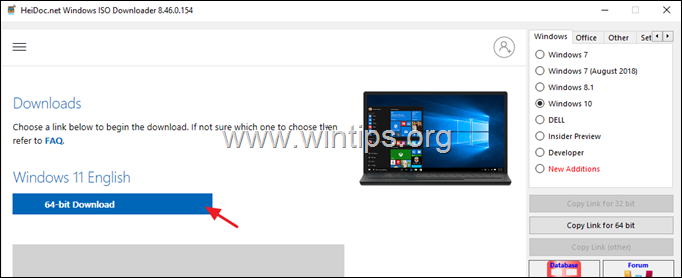
5. Salva il file Windows11.ISO sul tuo PC. *
* Nota: Per creare un supporto di installazione USB di Windows 11 dal file Windows11.ISO, leggi le istruzioni su questo tutorial: Come creare un supporto di installazione USB di Windows 10 utilizzando l'utilità RUFUS.
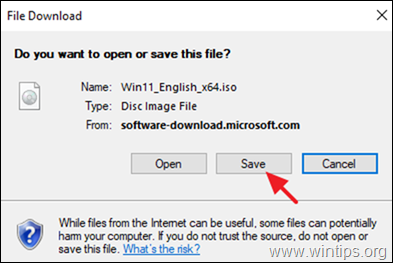
Metodo 3. Scarica Windows 11 per macchine senza TPM.
Se desideri installare Windows 11 su un computer che non supporta TPM v1.2 o TPM v2.0, procedi e utilizza il Universal MediaCreationTool per creare un supporto di installazione di Windows 11 (USB) o per scaricare Windows 11 su una ISO file.
1. Scarica il Wrapper Universal MediaCreationTool per tutte le versioni di MCT Windows. (clic Scarica ZIP)
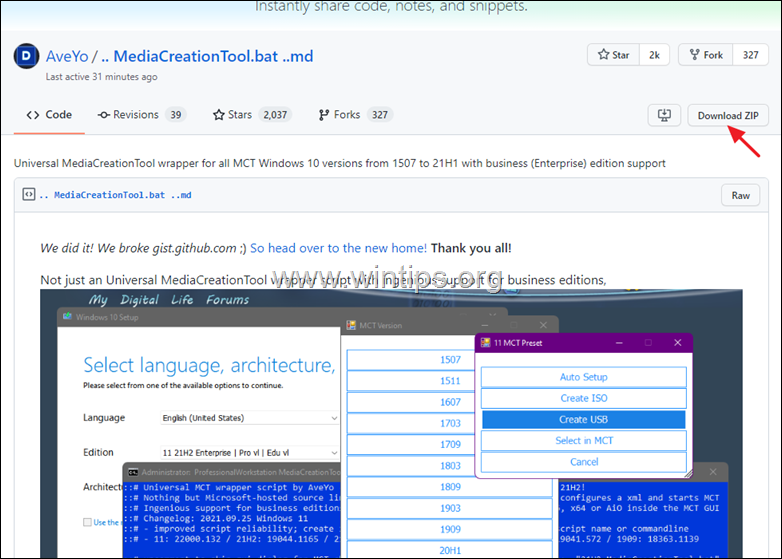
2.Estratto il file ZIP scaricato ed esplorarne il contenuto.
3. Fare clic con il pulsante destro del mouse in MediaCreationTool.bat e seleziona Eseguire come amministratore.
* Nota: Quando richiesto chiedi sì all'avviso UAC.
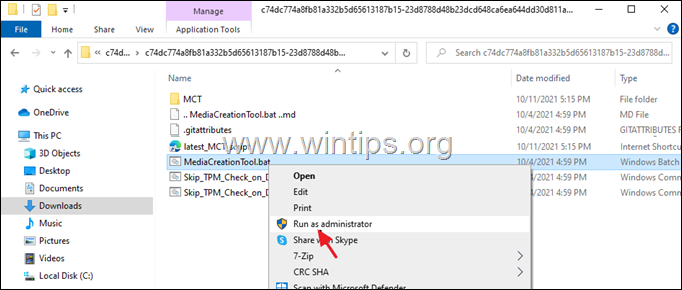
4. In Opzioni versione MCT fare clic su 11 per scaricare Windows 11.
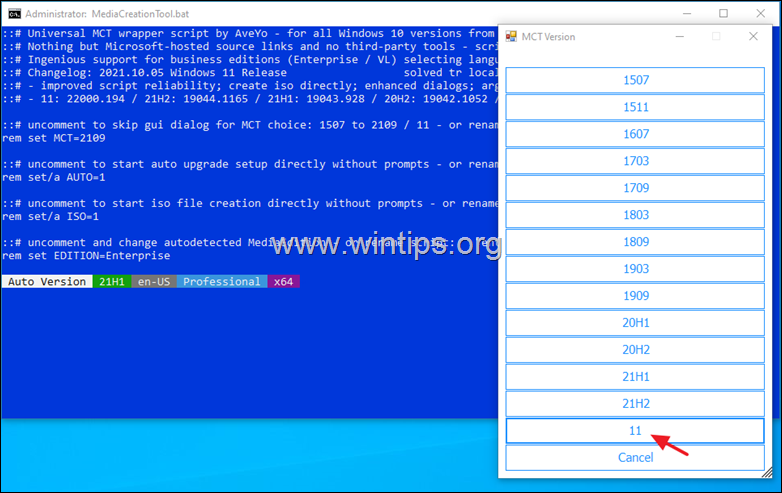
5. Alle 11 opzioni di preimpostazione MCT, fare clic su Crea ISO o Crea USB *
* Appunti:
1. In questo esempio dimostriamo come scaricare Windows 11 su un file ISO.
2. Se scegli di Crea USB, collegare e vuoto Unità USB con almeno 8 GB. (Attenzione: NON lasciare i tuoi file sulla chiavetta USB, perché tutti i file verranno cancellati durante la creazione USB.)
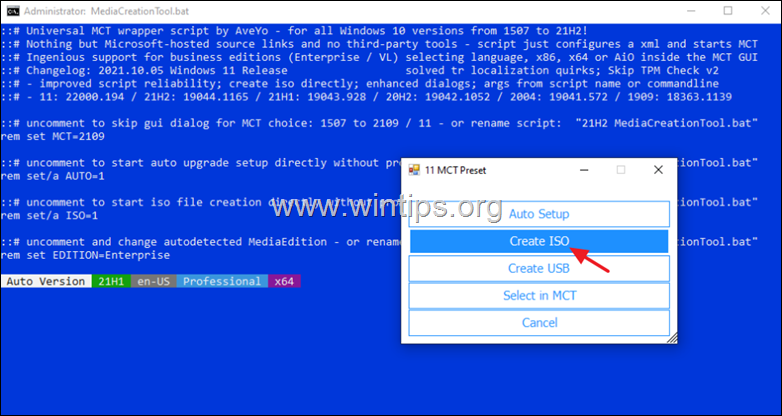
6. Ora aspetta che MCT (Media Creation Tool) scarichi Windows 11. *
* Nota: Non prestare attenzione all'indicazione che si tratta di "Download di Windows 10".
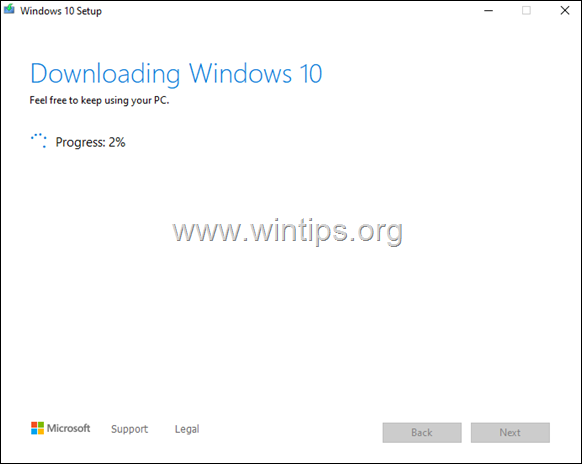
7. Al termine del download, lo strumento MCT si chiuderà automaticamente. Quando ciò accade, vai di nuovo alla stessa cartella in cui hai eseguito "MediaCreationTool.bat" e vedrai un nuovo file di file immagine disco denominato "11 21H2.iso".
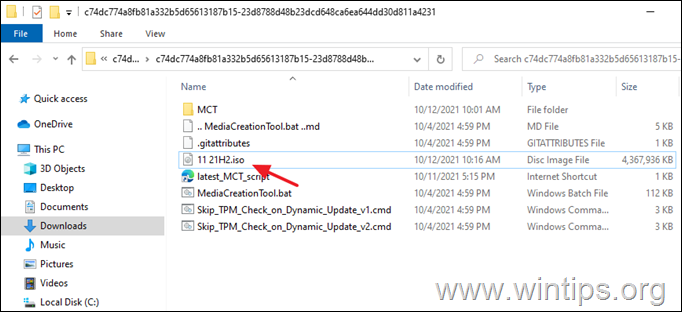
7a. Per pulire l'installazione di Windows 11 su un computer che non esegue il TPM: masterizza il file ISO scaricato su un disco USB utilizzando queste istruzioni: Come creare un supporto di installazione USB di Windows 10 utilizzando l'utilità RUFUS.
7b. Per aggiornare il tuo computer Windows 10 a Windows 11: fare doppio clic sul file ISO scaricato per aprirlo in explorer ed eseguire "setup.exe".
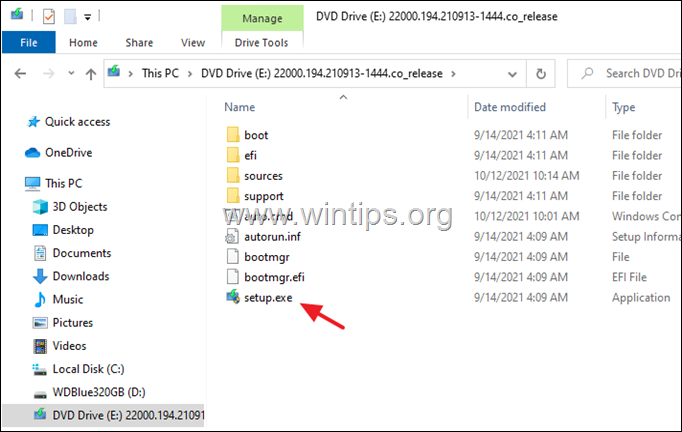
Questo è tutto! Fammi sapere se questa guida ti ha aiutato lasciando il tuo commento sulla tua esperienza. Metti mi piace e condividi questa guida per aiutare gli altri.